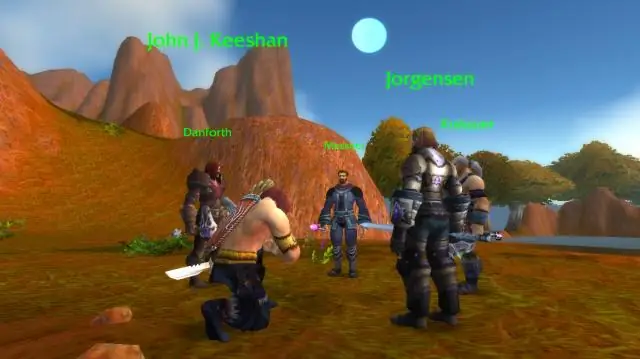
Obsah:
- Autor John Day [email protected].
- Public 2024-01-30 08:25.
- Naposledy změněno 2025-01-23 14:38.
V tomto Instructable se rychle a snadno naučíte hrát World of Warcraft s Wiimote. Ještě to není úplná náhrada za myš a klávesnici, ale dělá to obecné broušení jednodušší a zábavnější! Také bych vám měl dát vědět, že jsem to udělal pouze na svém MacBooku Pro. To by mělo fungovat dobře na Windows boxu pomocí WiinRemote: https://dl.qj.net/index.php? Pg = 19 & src = wiinremote Konkrétní kroky pro Darwiinremote se budou lišit, ale výplata by měla být stejná.
Krok 1: Ujistěte se, že máte to, co je potřeba
Aby to fungovalo správně, budete potřebovat následující: 1) World of Warcraft (pouze zde pokrývám mé základny) 2) Pomáhá také ovladač Wiimote Classic, protože to zde budu používat3) Počítač s možnostmi bluetooth4) Darwiinremote (https://sourceforge.net/projects/darwiin-remote/)
Krok 2: Nastavení Darwiinremote
Pokračujte, spusťte Darwiinremote a otevřete předvolby. Přidejte novou konfiguraci klíče a označte ji za něco důležitého; Zavolal jsem své WoW Mote. Nastavte libovolné klávesy na tlačítkách na ovladači, které chcete. Co jsem nastavil: „D-Pad: Nahoru, dolů, doleva a doprava“Tlačítka L&R nahoře: Nastavil jsem je na různé ctrl, alt a shift, aby umožňovaly MNOHO dalších kombinací kláves „b: Toto je můj skok knoflík
Krok 3: Nastavení klávesových vazeb WoW
Jakmile budete mít klíče nastavené, přejděte do WoW, stiskněte Esc a vyberte „Key Bindings“Zde vás uvítá MNOHO možností nastavení klíčů. Pokračujte a klikněte na různé příkazy/klávesy a stisknutím tlačítek na Wiimote je přiřaďte. Zde jsou ty, na kterých mi záleželo: „D-Pad: pohyb“L+D-Pad: strafe “y, x, a: Akce tlačítko 1, 2, 3 "L + y, x, b, a: akční tlačítko 4, 5, 6, 7" L + R + y, x: akční tlačítko 8, 9 "[+]: Target Nearest Enemy" [-]: Target Nearest Friend "L+[+]: Previous Enemy" L+[-]: Previous Friend "[Home]: Target Self" R+up, down, left, right: Action Page 1, 2, 3, 4 " ZR+vlevo, vpravo: Akce Strana 5, 6 "R+b: Interakce s přejetím myší" L+nahoru, dolů: Přiblížení/oddálení
Krok 4: Závěrečné myšlenky
Klávesové zkratky v předchozím kroku nejsou v žádném případě jedinou kombinací, kterou byste měli udělat. Sakra, tuto hru hraji jen pár týdnů a o hraní Wow bez myši toho vím opravdu tolik, jak mě může naučit rychlé vyhledávání Google. To také není úplná náhrada za myš a klávesnici (ach, chlapče Přeji si). Pokud chcete dělat něco ve svých taškách, budete muset použít myš, pokud ovšem nenapsáte makro, abyste dělali, co chcete, ale to je úplně jiný Instructable, který se má napsat. Závěrečná rada: „Pozice myš přes krk vaší postavy; tímto způsobem stačí dojít k tělu nebo znaku nebo podobně a stisknout L+b (nebo cokoli, s čím se spojíte s Interact with Mouseover) Pokud máte nějaký konstruktivní vstup, MILOVAL bych slyšet to! Hodně štěstí venku!
Doporučuje:
Hrajte Doom na svém iPodu v 5 snadných krocích !: 5 kroků

Zahrajte si Doom na svém iPodu v 5 snadných krocích !: Podrobný průvodce, jak na svém iPodu dvojitým spuštěním Rockboxu hrát Doom a desítky dalších her. Je to něco opravdu snadného, ale spousta lidí stále žasne, když mě vidí hrát doom na mém iPodu, a nechá se zmást instrukcemi
Hrajte hry Nintendo na zařízení Idevice s Wiimote zdarma!: 6 kroků

Hrajte hry Nintendo na zařízení Idevice s Wiimote zdarma !: Už jste někdy navštívili obchod s aplikacemi a koupili si hru Super Nintendo, ale nemůžete ji najít. Nyní můžete hrát tyto hry pro nintendo s emulátorem snes od Cydia. Tento emulátor vám umožňuje hrát hry Nintendo na vašem zařízení, dokonce i s
Hrajte skladby s Arduinem pomocí ADC na PWM na Flyback transformátoru nebo reproduktoru: 4 kroky

Přehrávejte skladby s Arduinem pomocí ADC na PWM na Flyback transformátoru nebo reproduktoru: Ahoj lidi, toto je druhá část mého dalšího instruktážního programu (to bylo hodně obtížné). V zásadě jsem v tomto projektu použil na svém Arduinu ADC a ČASOVAČE převést zvukový signál na signál PWM. To je mnohem jednodušší než můj předchozí Instructa
Hrajte těsto FM rádio: 4 kroky

Rádio FM s přehráváním těsta: Viděl jsem další převaděče přehrávačů mp3 a rádií FM na jiné produkty a řekl jsem si, že to zkusím stejně, když budu hrát těsto na hraní s dcerou. Užívat si
Ponghatduino: Hrajte Pong pomocí klobouku: 3 kroky

Ponghatduino: Hrajte Pong pomocí klobouku: I když to není úplně OCZ NIA. Pong-hat-duino je způsob, jak hrát pong pouze pomocí síly své mysli. No, každopádně vaše obočí … Toto je v podstatě modifikace projektu Monski Pong Toma Igoea z vynikající knihy Making Things Talk (
